Mục đích: Giúp Cán bộ phụ trách tuyển sinh của nhà trường lập kế hoạch tuyển sinh chi tiết tại đơn vị để thông báo đến phụ huynh và làm đầu vào cho việc thực hiện xét tuyển.
Hướng dẫn thực hiện:
Lập kế hoạch tuyển sinh
- Vào Kế hoạch tuyển sinh, chọn Lập kế hoạch để tạo kế hoạch tuyển sinh mới.
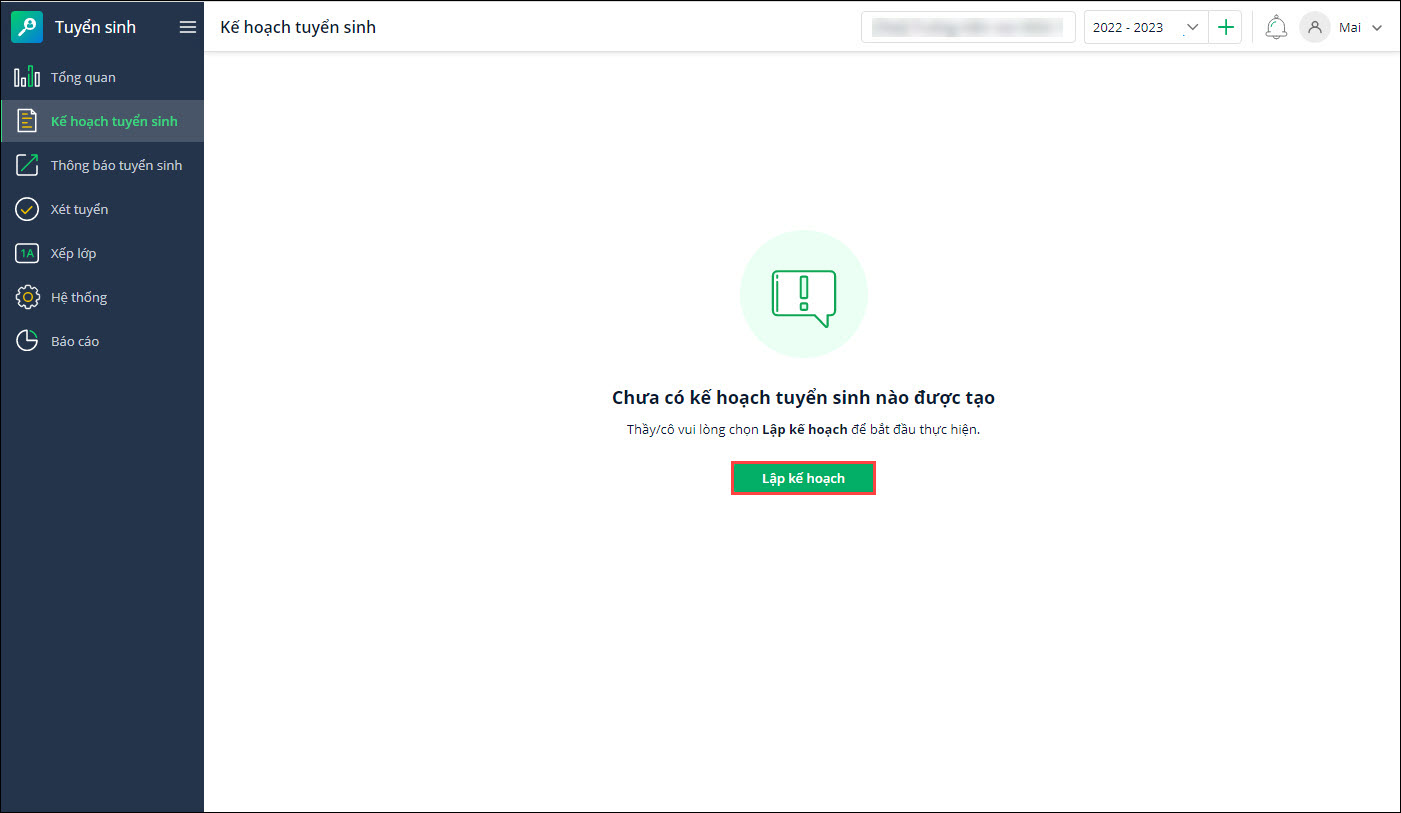
- Khai báo thông tin trên Kế hoạch tuyển sinh:
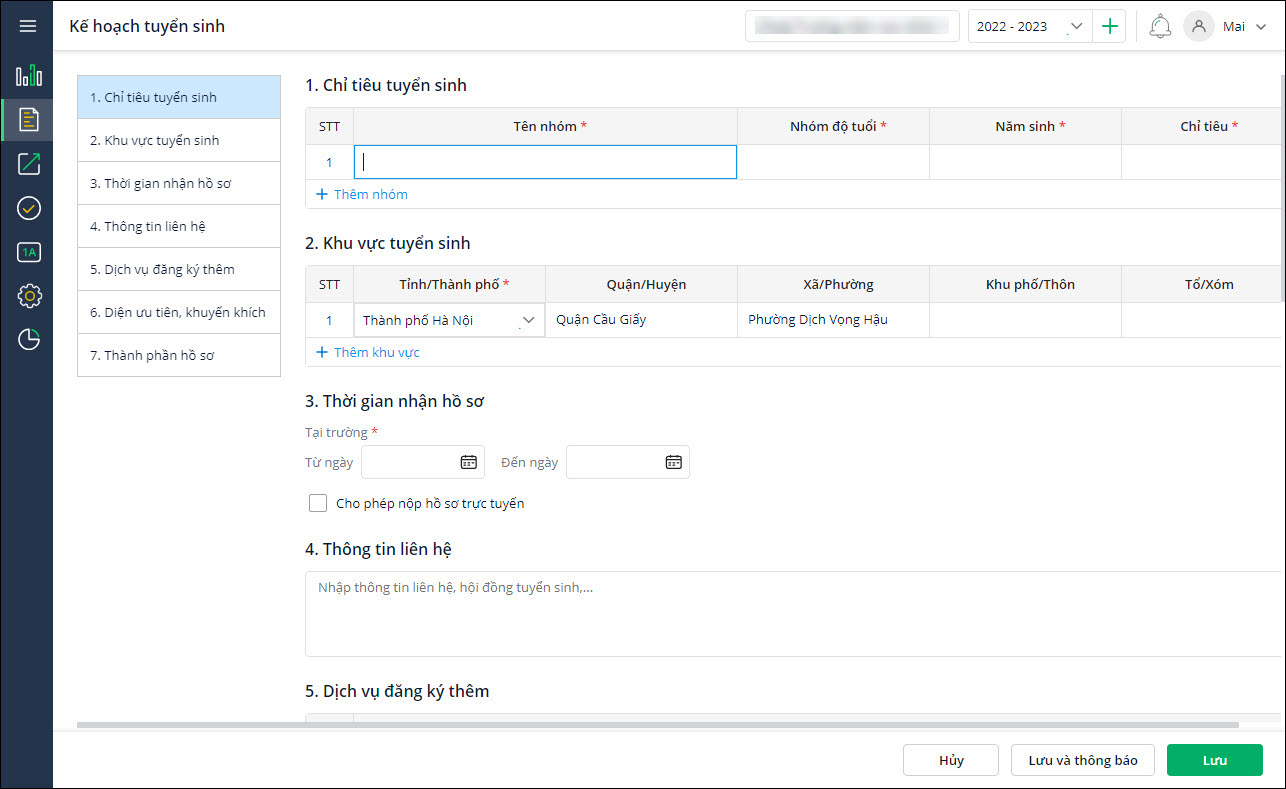
- Chỉ tiêu tuyển sinh: Nhập thông tin Tên nhóm; Nhóm độ tuổi (Mầm non)/ Khối (Tiểu học/THCS); Năm sinh trẻ tương ứng; Chỉ tiêu mỗi nhóm.
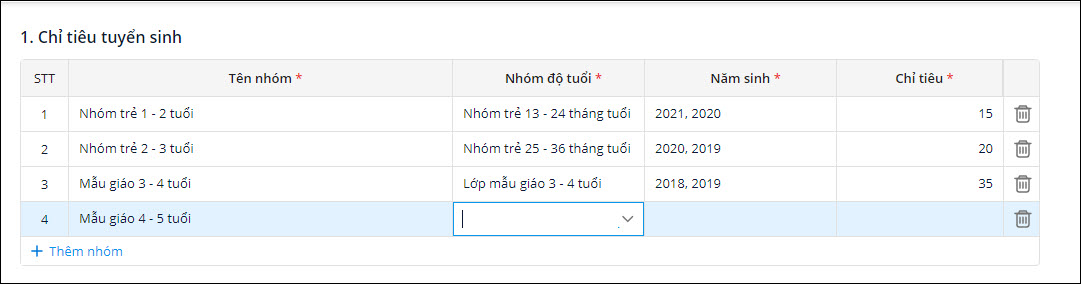 (Lưu ý: Nhấn Thêm nhóm để thêm dòng khai báo nhóm; Nhấn vào biểu tượng thùng rác để xóa thông tin nhóm)
(Lưu ý: Nhấn Thêm nhóm để thêm dòng khai báo nhóm; Nhấn vào biểu tượng thùng rác để xóa thông tin nhóm) - Khu vực tuyển sinh (Đối với cấp Mầm non/Tiểu học): Nhập thông tin địa bàn tuyển sinh của trường.
Phần mềm tự động lấy lên thông tin Tỉnh/Thành phố; Quận/Huyện; Xã/Phường mà nhà trường đã thiết lập tại mục Thông tin đơn vị.
Anh/chị nhập thông tin Khu phố/Thôn và Tổ/Xóm.

- Thời gian nhận hồ sơ: Chọn khoảng thời gian nhà trường nhận hồ sơ tuyển sinh của phụ huynh tại trường. Trường hợp cho phép nộp hồ sơ trực tuyến, tích chọn Cho phép nộp hồ sơ trực tuyến và nhập thời gian nhận hồ sơ trực tuyến.
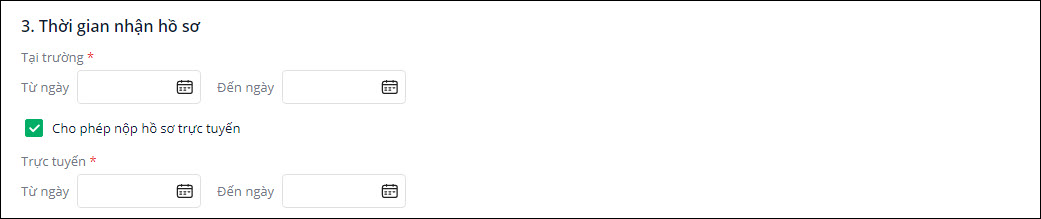
- Thông tin liên hệ: Nhập thông tin liên hệ của nhà trường, hội đồng tuyển sinh, tư vấn tuyển sinh,…

- Dịch vụ đăng ký thêm: Nhà trường có thể thêm dịch vụ để phụ huynh thuận tiện đăng ký theo nhu cầu sử dụng ngay trong hồ sơ tuyển sinh.

- Diện ưu tiên, khuyến khích: Phần mềm mặc định lấy lên diện ưu tiên, khuyến khích tương ứng từng cấp học. Anh/chị tích chọn diện ưu tiên, khuyến khích nhà trường áp dụng khi xét tuyển sinh.
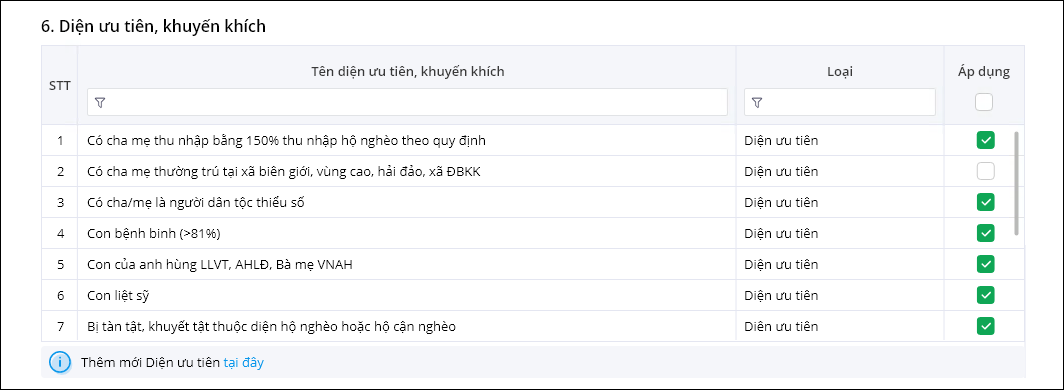
- Thành phần hồ sơ: Tùy theo từng cấp học, phần mềm mặc định lấy lên những thành phần hồ sơ tương ứng. Tích chọn thành phần hồ sơ cần có, thêm ghi chú nếu cần.
Trường hợp cần bổ sung thành phần hồ sơ, chọn Thêm thành phần hồ sơ.
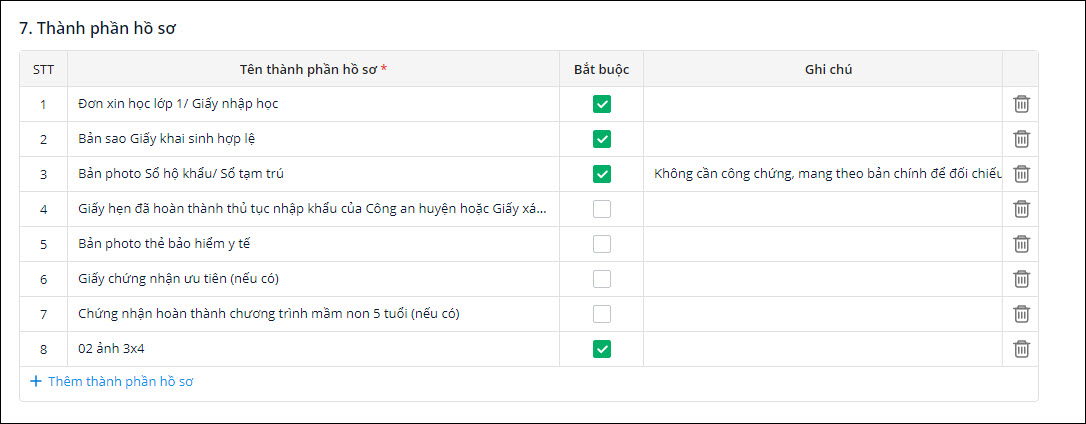
- Chỉ tiêu tuyển sinh: Nhập thông tin Tên nhóm; Nhóm độ tuổi (Mầm non)/ Khối (Tiểu học/THCS); Năm sinh trẻ tương ứng; Chỉ tiêu mỗi nhóm.
- Sau khi hoàn tất khai báo toàn bộ thông tin, nhấn Lưu để lưu kế hoạch tuyển sinh và quay lại bổ sung/cập nhật thông tin. Trường hợp đã hoàn tất và sẵn sàng thông báo cho phụ huynh, chọn Lưu và thông báo.
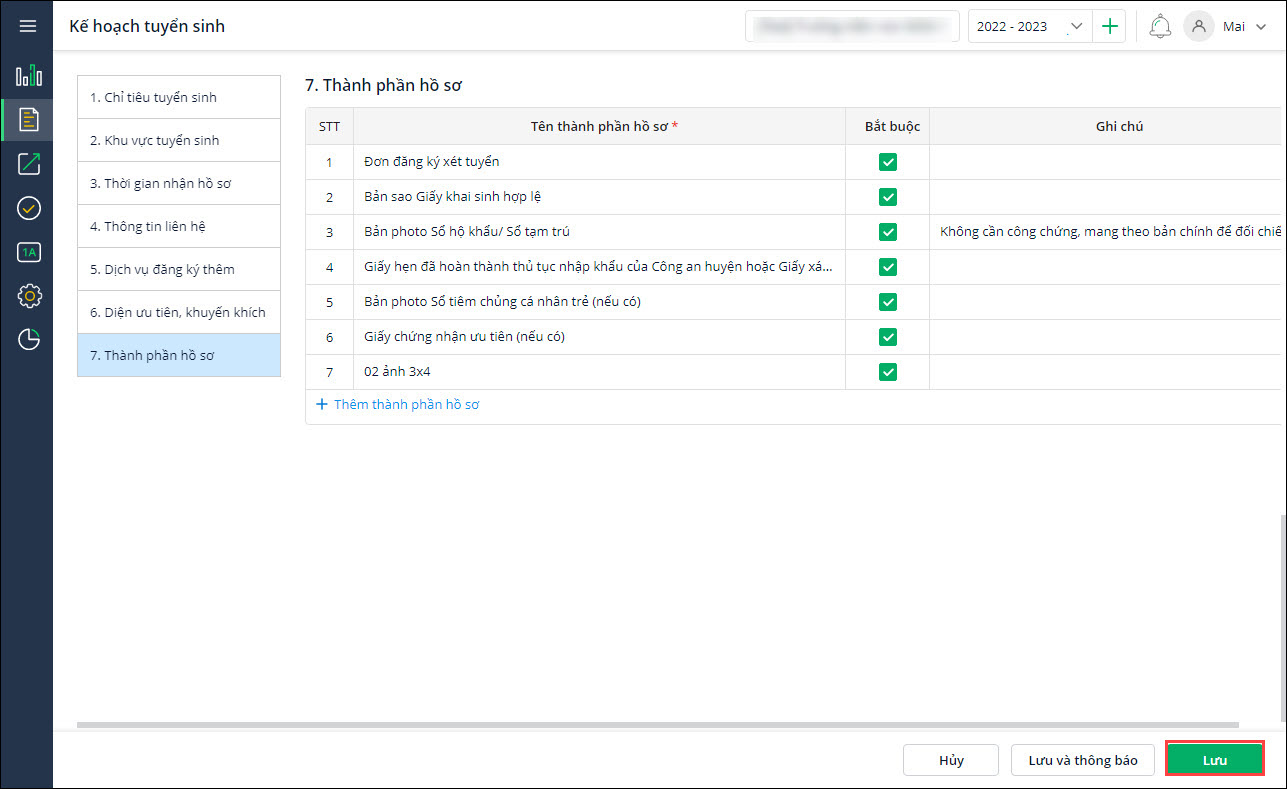
Lập kế hoạch tuyển sinh bổ sung
- Trường hợp muốn thêm đợt tuyển sinh sau khi được phê duyệt tuyển sinh bổ sung, chọn Thêm đợt tuyển sinh.
- Anh/chị lưu ý là sau khi đợt tuyển sinh bổ sung được tạo thì mình không thể chỉnh sửa kế hoạch đợt tuyển sinh trước đó. Xác nhận Đồng ý để tạo đợt tuyển sinh bổ sung.
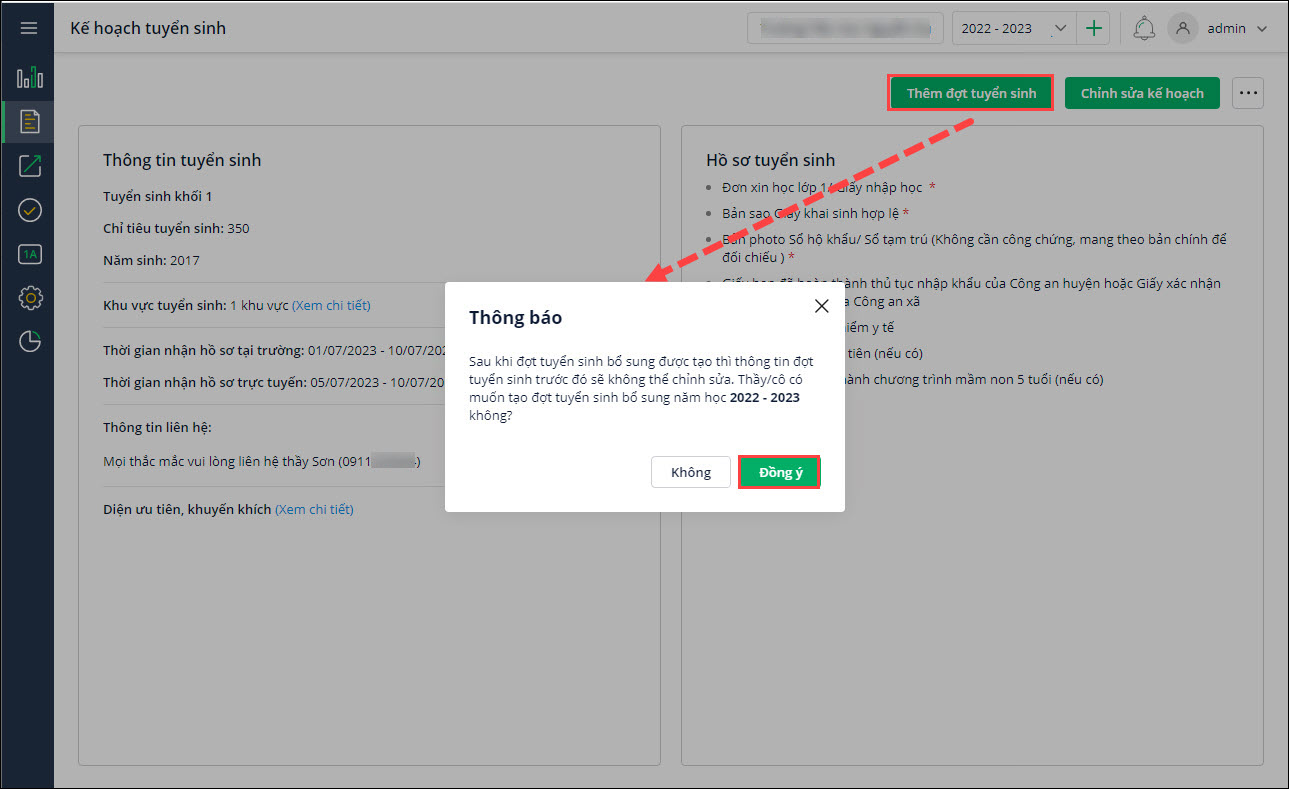
- Thiết lập thông tin đợt tuyển sinh bổ sung và nhấn Lưu.
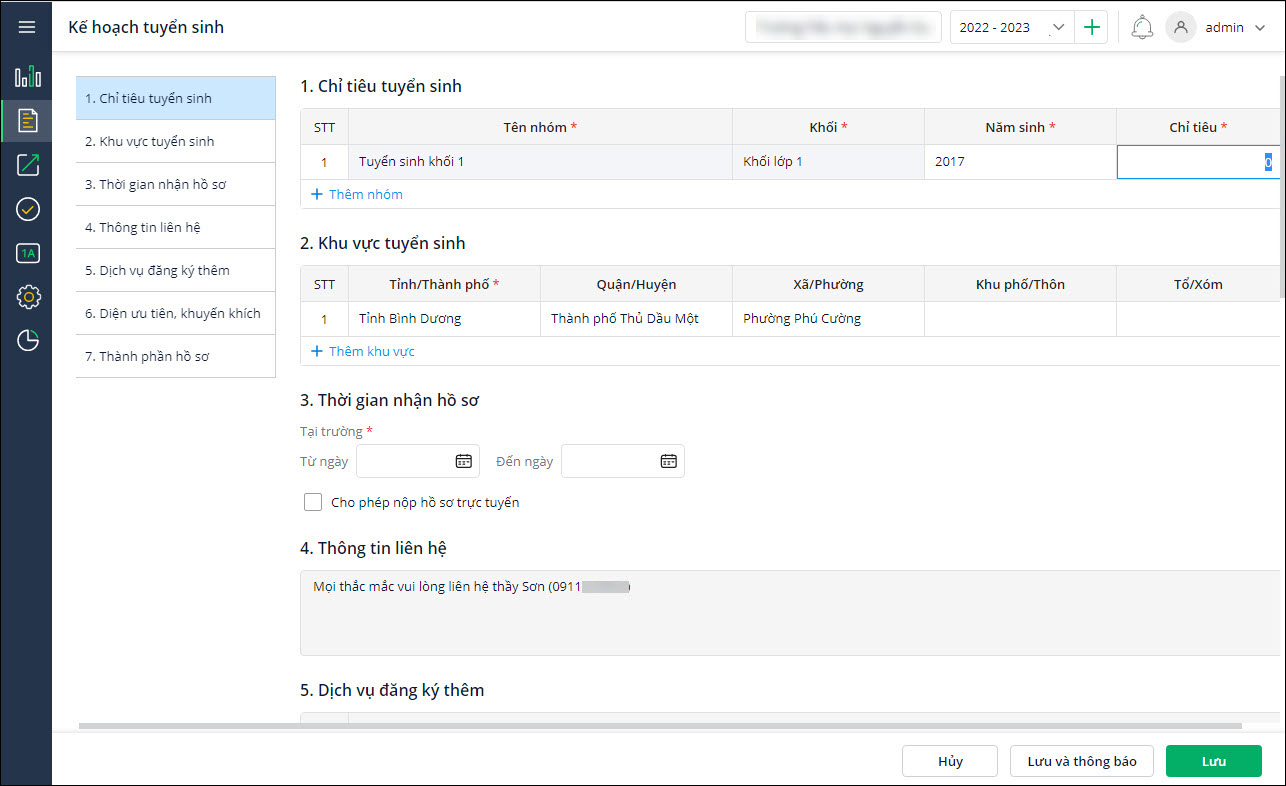
Chỉnh sửa kế hoạch tuyển sinh
-
- Trường hợp kế hoạch tuyển sinh có thay đổi, anh/chị chọn Chỉnh sửa thông tin.
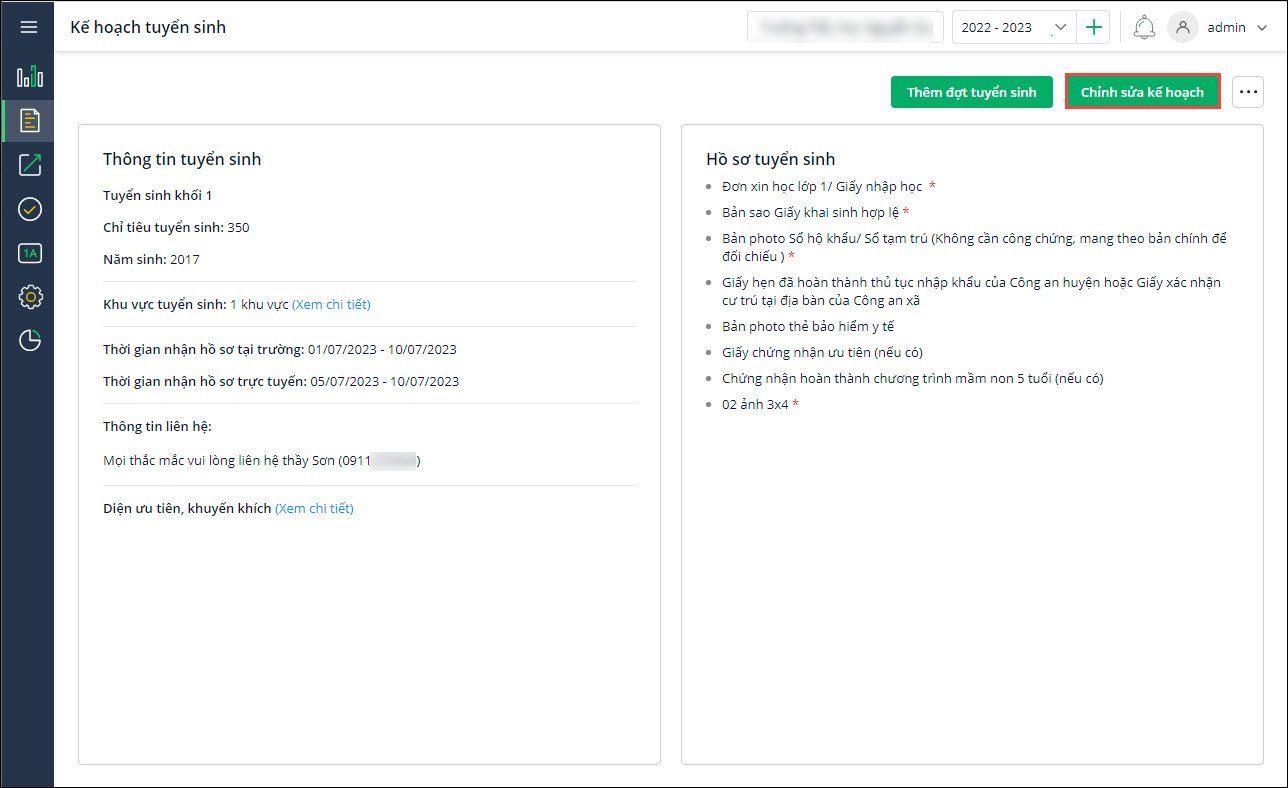
- Thay đổi thông tin trên kế hoạch tuyển sinh, nhấn Lưu để cập nhật thay đổi.
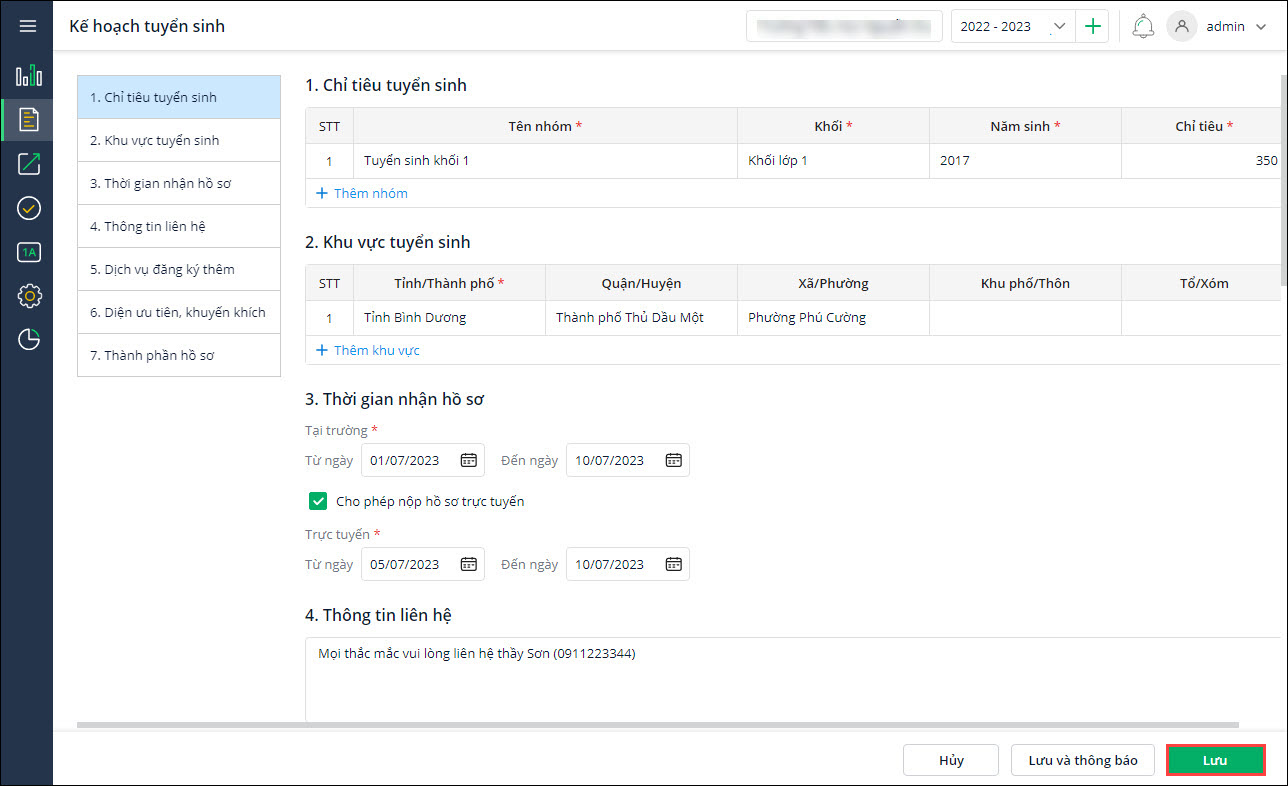
- Trường hợp kế hoạch tuyển sinh có thay đổi, anh/chị chọn Chỉnh sửa thông tin.




 024 3795 9595
024 3795 9595 https://www.misa.vn/
https://www.misa.vn/




